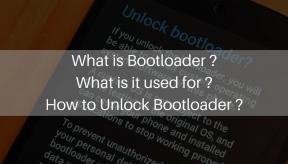Wie sichere ich das iPhone mit dem Screen Time Passcode?
Verschiedenes / / August 05, 2021
Bildschirmzeiten Sie darüber informieren, wie viel Zeit Sie (und im Fall von Smartphones und miteinander verbundenen technischen Geräten) das Ihrer Kinder oder irgendjemand in Ihrer Familie) für verschiedene Anwendungen, Websites und vieles mehr ausgegeben haben Mehr. Bildschirmzeit war von Apple angekündigt neben der Veröffentlichung von iOS 12und bietet eine Möglichkeit, Ihre iPhone-Bildschirmzeit mit einem Passcode zu sichern.
Mit Screen Time können Sie eine fundierte Entscheidung darüber treffen, wie effizient (oder nicht) Sie Ihr Smartphone nutzen. Instagram hat etwas ähnlichesnennen sie es "Ihre Aktivität".

Ich habe meine kürzlich überprüft und durchschnittlich 12 Minuten täglich auf Instagram. Es ist 2020, wir sind gesperrt. Wer verbringt nicht die Hälfte seines Tages auf Instagram und blättert endlos durch die Erkundungsseite? Ich werde dir sagen, wer, ich.
Aber ich bin nicht viel anders als Sie, wenn auch nur auf einer anderen Plattform. Ich verbringe vielleicht nicht den halben Tag auf Instagram. aber Twitter? Meine Güte! Aber ich schweife ab. Zurück zur Bildschirmzeit.
Im Gegensatz zur Instagram-Seite "You Activity", die natürlich auf eine Anwendung beschränkt ist, ist die Bildschirmzeit von Apple wesentlich ausgefeilter, intuitiver und robuster. Eine der Funktionen von Screen Time zeigt nicht nur an, wie viel Zeit für eine App auf einem Gerät aufgewendet wurde. Es macht dasselbe auf Geräten, die dasselbe teilen iCloud-Konto.
Es wird besser. Angenommen, Sie legen ein Zeitlimit für die Dauer der Nutzung von Instagram auf Ihrem iPhone fest. Screen Time berechnet diese ganze Stunde auch für Geräte mit demselben iCloud-Konto. 10 Minuten auf Instagram auf Ihrem iPad summieren sich auf die Stunde, solange das Gerät denselben iCloud-Account hat. Und wenn diese Stunde abgelaufen ist, ist das App-Symbol ausgegraut, sodass es nicht mehr zugänglich ist. Das ist ziemlich toll. Wenn Sie trotzdem versuchen, die App zu öffnen, werden Sie aufgefordert, Ihren Passcode einzugeben (mehr dazu weiter unten).
Es gibt mehr. Mit Screen Time daneben Apples Familienfreigabekönnen Sie beobachten, wie Ihr Kind sein Smartphone benutzt. Sie können die Bildschirmzeit fernsteuern, iTunes- und App Store-Käufe verhindern, Inhalts- und Datenschutzbeschränkungen festlegen, Webinhalte verhindern, Game Center einschränken usw.
Schauen wir uns diese Funktionen von Screen Time auf dem iPhone genauer an.
Inhaltsverzeichnis
-
1 Funktionen und Funktionen der Bildschirmzeit
- 1.1 App-Grenzen
- 1.2 Kommunikationsgrenzen
- 1.3 Inhalts- und Datenschutzbeschränkungen
- 1.4 Ausfallzeit
- 2 Richten Sie auf Ihrem iPhone einen Bildschirmzeit-Passcode ein
- 3 Einrichten des Bildschirmzeit-Passcodes mit der Familienfreigabe von Apple
- 4 So deaktivieren Sie die Bildschirmzeit
- 5 Wann und wo wird der Bildschirmzeit-Passcode verwendet?
Funktionen und Funktionen der Bildschirmzeit
App-Grenzen

Mit der Bildschirmzeit können Sie tägliche App-Limits für App-Kategorien mit App-Limits festlegen. Ein Beispiel ist die Möglichkeit, Social-Media-Apps und -Spiele während der Arbeits- / Produktionsperioden Ihres Tages fernzuhalten.
Kommunikationsgrenzen

Mit Screen Time können Sie steuern, mit wem Ihre Kinder kommunizieren können. Sie können einfach Kommunikationslimits für Kontakte festlegen. Leider ist diese spezielle Funktion nur auf Standard-Apple-Kommunikations-Apps wie beschränkt FaceTime, iMessage, Telefon, iCloud-Kontakte usw.
Inhalts- und Datenschutzbeschränkungen

Sie können entscheiden, welche Inhalte Sie sehen. Sie können unangemessene Inhalte, Downloads und Käufe leicht blockieren. Sie können auch Datenschutzeinstellungen festlegen.
Ausfallzeit

Ausfallzeiten sind meine persönliche Lieblingsfunktion von ScreenTime. Sie können sich das als Pause für Ihren Bildschirm vorstellen. Wenn du... hast Ausfallzeit In diesem Zeitraum werden nur von Ihnen ausgewählte Telefonanrufe und Apps zur Verfügung gestellt. Dies ist die coole Funktion, die ich zuvor erwähnt habe.
Richten Sie auf Ihrem iPhone einen Bildschirmzeit-Passcode ein
Nachdem Sie alle oben genannten Funktionen konfiguriert und aktiviert haben, möchten Sie eine einrichten Bildschirm-Zeit-Passcode um zu verhindern, dass jemand liest: Ihr Kind) diese Einstellungen nicht ändert.
Wie sichern Sie Ihre Bildschirmzeiteinstellungen mit einem Passcode? Die Schritte sind unten beschrieben. Denken Sie daran, dass alle diese Daten standardmäßig von Apple-Geräten mit derselben Apple ID gemeinsam genutzt werden. Sie können diese Option natürlich deaktivieren.
Schritte
- Öffnen Sie zunächst die App Einstellungen auf Ihrem iPhone und wählen Sie Bildschirmzeit.

- Als nächstes wählen Sie "Bildschirm-Zeit-Passcode einrichten".
- Fügen Sie Ihren 4-stelligen Passcode hinzu und bestätigen Sie ihn.

- Überprüfen Sie Ihre Apple ID-Anmeldedaten.
Einrichten des Bildschirmzeit-Passcodes mit der Familienfreigabe von Apple
Ich habe bereits die Vorteile der Einrichtung der Bildschirmzeit auf dem Smartphone Ihres Kindes mit Family Sharing erläutert. So sichern Sie diese Konfigurationen mit einem Passcode.
- Navigieren Sie von Ihrem iPhone zu Einstellungen> Bildschirmzeit.
-
Klicken Sie auf die Option "Bildschirmzeit für Familie einrichten" und Sie werden aufgefordert, die Apple-ID Ihres Kindes einzugeben.


Alles erledigt. Der gleiche Passcode, der für Ihre persönliche Bildschirmzeit verwendet wird, wird auch für die Familienfreigabe verwendet.
So deaktivieren Sie die Bildschirmzeit
Nehmen wir an, Sie haben Ihre Neigung zur Verwendung Ihres Telefons überwunden, wenn Sie produktiv sein sollten oder sind Wenn Sie Ihr aktuelles Gerät an eine andere Person weitergeben, sollten Sie möglicherweise die Bildschirmzeit deaktivieren Passcode. So geht's:
- Öffnen Sie die App Einstellungen> Bildschirmzeit.
- Wählen Sie "Screen Time Passcode ändern".
- Sie werden mit zwei Optionen aufgefordert: "Bildschirmzeit-Passcode ändern" oder "Bildschirmzeit-Passcode ausschalten". Wählen Sie Letzteres aus.

- Geben Sie Ihren aktuellen Screen Time Passcode zur Authentifizierung ein. Und der Passcode wird entfernt.
Dieser Schritt kann auch ausgeführt werden, wenn Sie möchten Veränderung Ihr Screen Time Passcode. Sie müssen nur die erste Option in Schritt 3 oben auswählen.
Wann und wo wird der Bildschirmzeit-Passcode verwendet?
Einige Fragen könnten lauten: "Wo können Sie den Bildschirm-Zeitpasscode verwenden?" und "Wann sollte ich den Bildschirmzeit-Passcode auf meinem iPhone und / oder Apple-Geräten verwenden?".
Das Wichtigste zuerst: Es wird empfohlen, dass Ihr Bildschirmzeit-Passcode nicht mit dem Passcode Ihres iPhones übereinstimmt. Die Sicherheitslücken sind offensichtlich. Zweitens unterscheidet sich Ihr Bildschirmzeit-Passcode vollständig von Ihrem iPhone-Passcode. Daher können Sie es nicht zum Entsperren Ihres Geräts verwenden.
Hier sind einige Anwendungsfälle für Ihren Screen Time Passcode:
- Wenn Ihr Kind (oder Sie) versucht, Inhalts- und Datenschutzbeschränkungen zu ändern oder zu deaktivieren.
- Wann immer Sie versuchen, Ihre zu ändern Ausfallzeit Einstellungen oder deaktivieren Sie die Option vollständig.
Grundsätzlich immer dann, wenn Sie Änderungen an den Optionen vornehmen möchten, die Sie in der Bildschirmzeit aktiviert haben. Sie werden aufgefordert, Ihren Passcode einzugeben.
Der Screen Time-Passcode ist zwar keine Alternative zur nativen Passwortfunktion oder zur Gesichts-ID für Wenn Sie Ihr iPhone sichern, ist dies eine gute Option zum Schutz Ihrer Bildschirmzeiteinstellungen auf Ihrem Apple Smartphone.


![So installieren Sie Stock ROM auf Irbis SP21 [Firmware File / Unbrick]](/f/426cbc426cc97399d4626eabb5e08997.jpg?width=288&height=384)